Виправте, що AirPods не працюють із Zoom на Mac

Дізнайтеся, як виправити проблему підключення AirPods до Zoom на Mac за допомогою простих рішення.
Гамма-калібрування здається чимось, що слід залишити NASA або навіть «Зоряному шляху», але користувачі Google Pixel 4XL дуже добре знають, що калібрування гамми є причиною їхніх проблем з тонуванням екрана. З тих пір, як Google випустив свою нову лінійку Pixel у 2019 році, користувачі 4XL повідомляли про наявність зеленого екрану, коли їхній телефон налаштований на низький рівень освітлення.
Проблема полягає в калібруванні гамми дисплея. Гамма-калібрування – це те, як система висвітлює ваш екран. На відміну від стандартного Pixel 4 від Google, який використовує дисплей LG, 4XL використовує дисплей Samsung. Гамма-калібрування дисплея Samsung не повністю сумісна з частотою оновлення 90 Гц 4XL. Тому при слабкому освітленні користувачі отримують зелений відтінок. Це ваше основне «чому».
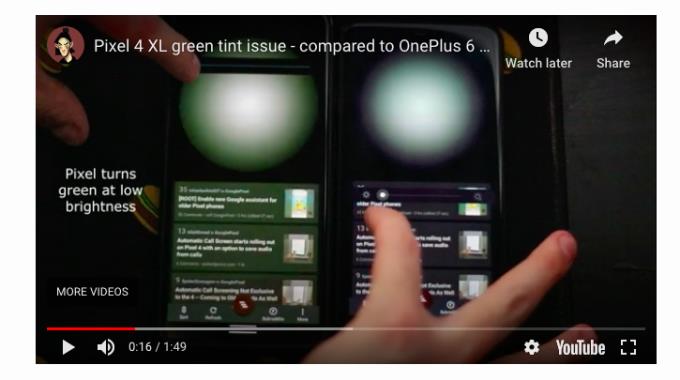
Тому вирішення проблеми вимагає повного перекалібрування, щоб дисплей Samsung працював із частотою оновлення 90 Гц. Вам не доведеться жертвувати частотою оновлення заради відтінку, тож давай, Google! Вирішіть проблему!
Добре, добре, вони зробили!
У січні 2020 року Google оголосила, що розробила патч для Pixel 4 і 4XL, який остаточно вирішує проблему зеленого відтінку. Якщо ви не оновлювали свій Pixel з 2019 року, ви можете завантажити файли OTA тут або оновити бездротовим способом на своєму телефоні. Користувачі Pixel 4 не відчувають проблеми зеленого відтінку, як користувачі 4XL, але Google хотів покрити свої основи та переконатися, що патч був доступний для обох пристроїв.
Якщо ви не довіряєте оновленню Google або вже використовуєте спеціальне ядро CleanSlate, XDA Recognized Developer під іменем користувача tbalden взяв проблему зеленого відтінку в свої руки. Він вирішив цю проблему за допомогою нової версії свого власного ядра CleanSlate . Оновлення застосовує гамма-поправки до калібрування 90 Гц на основі калібрування частоти оновлення 60 Гц.
Можливо, ви не хочете завантажувати патч, тому що просто хочете отримати новий телефон? Може, ти зможеш жити з зеленим? Можливо, ви помилилися, що Pixel 4 і 4XL припиняють?
Якщо ви хочете новий телефон, то купіть його. Немає причин завантажувати патч! Якщо ви можете навчитися любити зелений відтінок, вам більше сили! Зелений відтінок не зашкодить вашому телефону. І якщо ви неправильно почули про припинення випуску моделей Pixel 4, то насправді моделі Pixel 3 більше не виробляються.
Якщо з будь-якої причини ви не хочете завантажувати оновлення, яке вирішить проблему зеленого відтінку, ви можете продовжити усунення несправностей.
Нічне освітлення — це функція Pixel 4XL, яка полегшує перегляд екрана вночі або в темряві. Зміна відтінку може надати колір відтінку, оскільки він відтінює екран.
Перейдіть у Налаштування > Дисплей > Нічне світло .
Торкніться значка розкладу . Якщо ви використовуєте Night Light на своєму телефоні, ви повинні побачити запланований час початку та завершення, коли воно буде активовано/деактивовано.
Щоб вимкнути нічне світло, торкніться опції «Немає» біля пункту «Розклад».
Зміна частоти оновлення не обов'язково усуває проблему зеленого відтінку , а скоріше приховує її . Іншою перевагою покращення частоти оновлення на вашому телефоні є подовжений термін служби акумулятора. Вища частота оновлення вимагає більше енергії від вашого телефону і може швидко розрядити акумулятор. Зниження частоти до 60 Гц є достатньою мірою вирішення обох проблем.
Перейдіть до Налаштування > Дисплей > Додатково .
У розділі Додатково торкніться плавного відображення .
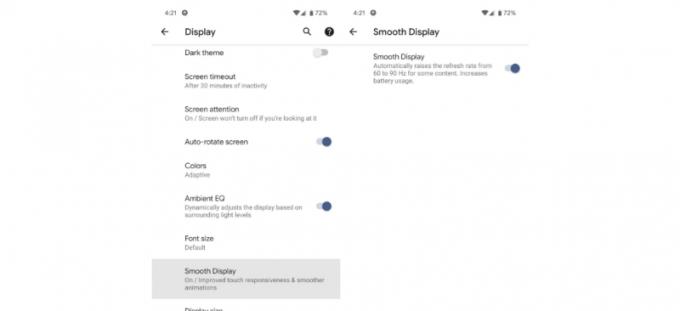
У плавному відображенні ви повинні побачити перемикач, який керує частотою оновлення. Якщо його перемкнути вправо, то вмикається частота оновлення 90 Гц. Торкніться перемикача, щоб вимкнути його та знизити частоту до 60 Гц.
Тепер ви не тільки приховали зелений відтінок екрана, але й зберегли час автономної роботи!
Бути зеленим непросто, але, на щастя, з цим не треба жити. Є два чудові патчі, з яких ви можете вибрати для вирішення проблеми. І якщо ви не хочете їх завантажувати, то, ну, ось вам недосконале калібрування гамми!
Дізнайтеся, як виправити проблему підключення AirPods до Zoom на Mac за допомогою простих рішення.
У сучасну цифрову епоху, коли дані є цінним активом, клонування жорсткого диска в Windows може бути вирішальним процесом для багатьох. Цей вичерпний посібник
Ви стикаєтеся з повідомленням про помилку під час завантаження комп’ютера, у якому йдеться про те, що драйвер WUDFRd не вдалося завантажити на ваш комп’ютер?
Ви відчуваєте код помилки NVIDIA GeForce 0x0003 на робочому столі? Якщо так, прочитайте блог, щоб дізнатися, як швидко та легко виправити цю помилку.
Перш ніж вибрати SMPS для свого комп’ютера, дізнайтеся, що таке SMPS і значення різних показників ефективності.
Отримайте відповіді на запитання «Чому мій Chromebook не вмикається?» У цьому корисному посібнику для користувачів Chromebook.
Дізнайтеся, як повідомити про шахрая в Google, щоб запобігти йому обманювати інших за допомогою цього посібника.
Вирішіть проблему, коли ваш робот-пилосос Roomba зупиняється, залипає та продовжує обертатися.
Steam Deck пропонує надійний і універсальний ігровий досвід прямо у вас під рукою. Однак, щоб оптимізувати вашу гру та забезпечити найкраще
Я збирався заглибитися в тему, яка стає все більш важливою у світі кібербезпеки: безпека на основі ізоляції. Такий підхід до







